Как приобрести доменное имя веб-сайта? (Шаг за шагом)
Опубликовано: 2024-06-18Вы задаетесь вопросом , как приобрести доменное имя веб-сайта и начать собственное присутствие в Интернете? Если да, то никуда не ходите.
Доменное имя является жизненно важным элементом вашей личности в Интернете . Это не только дает вам имя в Интернете , но и помогает вам завоевать доверие к вашему бренду в Интернете .
Тем не менее, покупка доменного имени может оказаться непростой задачей для некоторых новичков. Вам может быть сложно пройти первые шаги и выбрать идеальный домен .
В этом уроке мы проведем вас через весь процесс покупки доменного имени для веб-сайта . Итак, начнем!
Что следует учитывать перед покупкой доменного имени
Прежде чем мы узнаем, как приобрести доменное имя веб-сайта, давайте взглянем на некоторые важные вещи, которые вам необходимо учитывать.
1. Определите цель вашего сайта
Во-первых, очень важно определить цель вашего сайта. Знание целей вашего сайта поможет вам выбрать идеальное доменное имя.
Давайте разберемся:
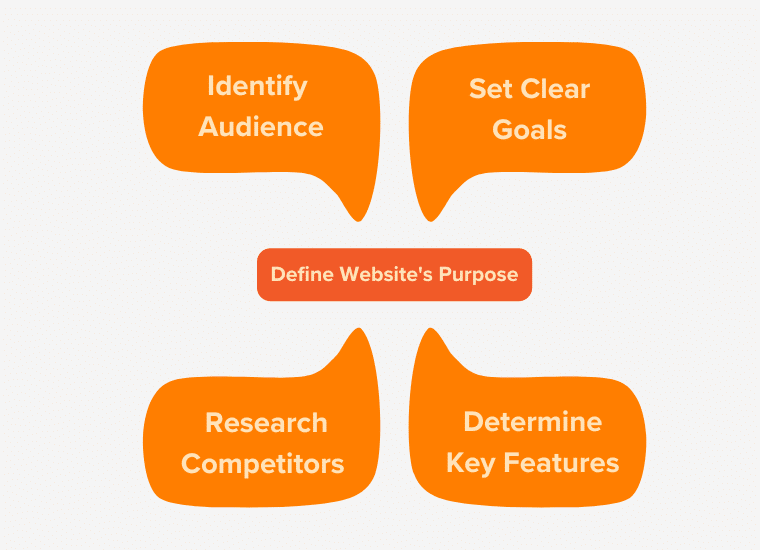
Почему вы создаете этот сайт?
Во-первых, спросите себя, почему вы создаете этот сайт. Это для личного блога, бизнеса, интернет-магазина или портфолио? Цель вашего веб-сайта будет сильно влиять на ваше доменное имя.
Вот несколько примеров:
- Личный блог. Если вы начинаете вести личный блог, вам может понадобиться домен, отражающий вашу личность или темы, о которых вы планируете писать.
- Бизнес. Для бизнеса доменное имя в идеале должно соответствовать названию вашей компании или тому, чем она занимается. Это помогает в брендинге и позволяет клиентам легко найти вас в Интернете.
- Интернет-магазин. Если вы создаете сайт электронной коммерции, подумайте о запоминающемся имени, которое связано с продуктами, которые вы продаете.
- Портфолио. Для веб-сайта-портфолио, особенно если вы фрилансер, использование вашего имени в качестве домена может быть хорошей идеей. Это помогает в построении вашего личного бренда.
Кто ваша целевая аудитория?
Подумайте, кто будет посещать ваш сайт. Понимание вашей целевой аудитории может помочь вам выбрать доменное имя, которое ей понравится. Например:
- Молодая аудитория. Если ваш веб-сайт ориентирован на более молодую аудиторию, вам может понадобиться модное и запоминающееся доменное имя.
- Профессиональная аудитория. Для более профессиональной аудитории более подходящим будет простое и профессионально звучащее доменное имя.
Как только вы поймете свою цель, вам будет намного легче провести мозговой штурм и выбрать доменное имя, которое действительно представляет ваш веб-сайт.
2. Список возможных доменных имен
После определения цели вашего веб-сайта следующим шагом будет составление списка потенциальных доменных имен.
Начните с мозгового штурма и составьте список слов и фраз, связанных с целью вашего сайта. Не сдерживайтесь, записывайте все, что приходит на ум. Учитывать:
- Ключевые слова: подумайте о ключевых словах, связанных с содержанием или бизнесом вашего сайта. Например, если вы открываете пекарню, могут возникнуть такие слова, как «выпекать», «хлеб», «торт» и «выпечка».
- Брендинг: подумайте о индивидуальности вашего бренда. Это весело, серьезно и профессионально? Это может повлиять на ваш выбор слов.
- Аудитория: рассмотрите язык и термины, которые ваша целевая аудитория может использовать или найти привлекательными.
Вот список лучших генераторов доменных имен, которые помогут придумать идеальное имя.
Когда у вас будет список слов, начните комбинировать их для создания потенциальных доменных имен. Будьте изобретательны и пробуйте разные комбинации. Вы также можете изменять слова, добавляя префиксы и суффиксы или смешивая их.
Но убедитесь, что ваше доменное имя легко запомнить и ввести.
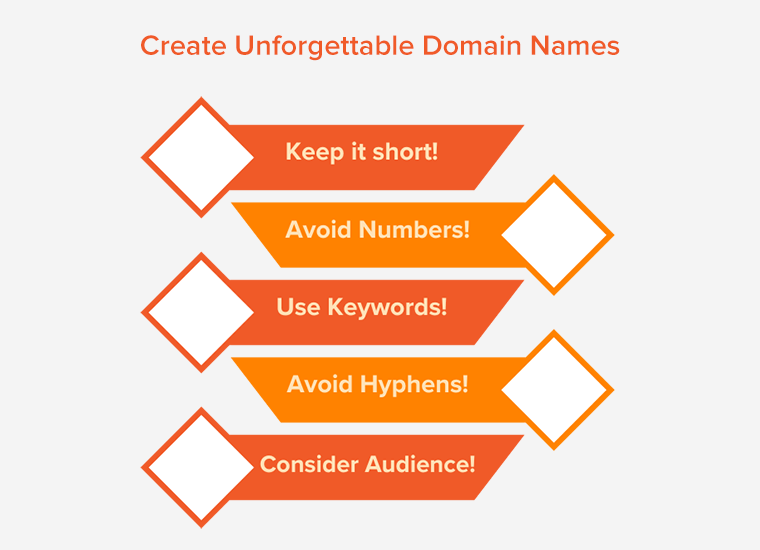
Когда у вас будет список потенциальных доменных имен, проверьте их доступность. Многие хорошие имена, возможно, уже заняты. Поэтому важно иметь несколько вариантов.
Вы также можете использовать инструменты поиска доменных имен, например те, которые предоставляются регистраторами доменов, например Namecheap или Hostinger, чтобы узнать, какие имена все еще доступны.
Кроме того, прежде чем принять окончательное решение, получите отзывы от друзей, семьи или коллег. Они могут предложить ценную информацию или подсказать что-то, о чем вы даже не подумали.
Спроси их:
- Легко ли запомнить доменное имя?
- Ясно ли оно передает, о чем сайт?
- Привлекает ли это вашу целевую аудиторию?
И, наконец, как только вы сузите свой список до нескольких сильных кандидатов, подумайте о том, чтобы немедленно их зарезервировать. Потому что доменные имена можно приобрести быстро. Поэтому рекомендуется как можно скорее выбрать лучший вариант.
3. Выберите правильное расширение домена.
Выбор правильного расширения домена является важной частью покупки доменного имени. Расширение домена, также известное как домен верхнего уровня (TLD), — это часть, которая идет после точки в веб-адресе.
Расширения домена могут многое рассказать посетителям о вашем сайте. Например, они могут указать тип веб-сайта, его местоположение или цель.
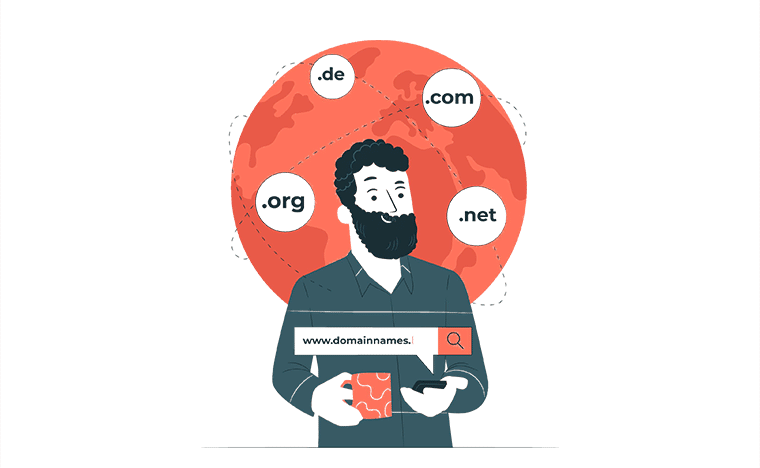
Вот несколько популярных расширений доменов, которые помогут вам выбрать подходящее:
| Расширения домена | Описание |
| .com | Это наиболее распространенное и широко признанное расширение домена. Оно означает «коммерческий», но используется всеми типами веб-сайтов. |
| .сеть | Изначально предназначался для сетевого бизнеса. Теперь популярная альтернатива .com. |
| .org | Это расширение означает «организация» и обычно используется некоммерческими, благотворительными и другими некоммерческими организациями. |
| .co | Сокращение от «компания» и часто используется стартапами и предпринимателями. Он популярен и является хорошей альтернативой, если домен .com недоступен. |
| .Информация | Это расширение подходит для информационных веб-сайтов, таких как вики или ресурсные центры. |
| .biz | Сокращенно от «бизнес» , и это хороший выбор для сайтов электронной коммерции и предприятий, связанных с бизнесом. |
| Расширения для конкретных стран | Если ваш веб-сайт ориентирован на определенную страну, рассмотрите возможность использования домена верхнего уровня с кодом страны (ccTLD). Например, .uk , .ca , .au , .np и т. д. |
Более того, принимая решение о расширении домена, подумайте о том, чего ожидает ваша целевая аудитория. Большинство людей предполагают, что у компании будет адрес .com, поэтому, если вы представляете компанию, постарайтесь защитить домен .com, если это возможно.
Но постарайтесь быть гибкими! Если ваш идеальный домен с расширением .com занят, не бойтесь рассматривать альтернативы, такие как .net или .co.
И, как только вы задумаете несколько доменных имен, проверьте их доступность с различными расширениями. Это поможет вам обеспечить наилучший домен для вашего сайта.
4. Выберите надежного регистратора доменных имен.
Двигаясь вперед, вы можете начать исследование по выбору регистратора доменных имен, где вы зарегистрируете выбранный домен. Среди различных вариантов мы настоятельно рекомендуем следующие платформы.
Познакомьтесь с ними прямо сейчас!
я. Имядешево
Namecheap — один из давних регистраторов доменных имен, основанный в 2000 году. Управляя около 7 миллионами доменов для 3 миллионов пользователей, они являются лучшим выбором как для крупного, так и для малого бизнеса.
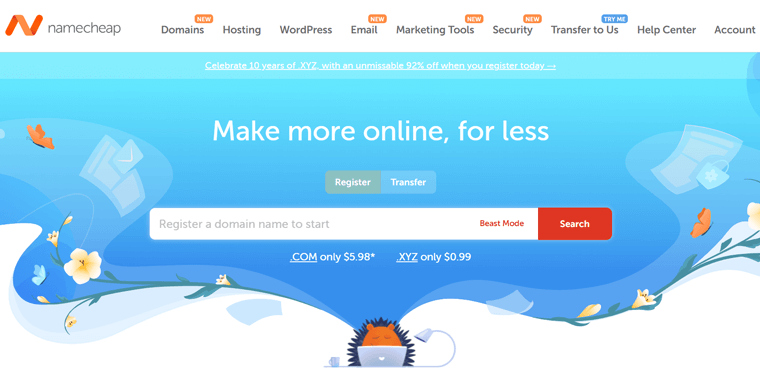
Более того, он был назван «Лучшим регистратором доменов» в 2010 году и «Самым популярным регистратором доменных имен» в 2012 году. Они также предлагают дополнительные услуги, такие как сертификаты SSL, интеграцию приложений и торговую площадку для покупки и продажи доменов.
Цены
Цены на доменные имена на Namecheap также различаются в зависимости от расширения. Самое приятное то, что вместе с ним вы получите бесплатную защиту конфиденциальности, что делает его доступным выбором.
В таблице ниже указаны цены на некоторые доменные расширения:
| Домены / Цены | .com | .сеть | .org |
| Стоимость регистрации (1-й год) | $5,98 | $12,98 | $7,98 |
| Обычная цена (в год) | $13,98 | $14,98 | $12,98 |
Угадай, что? Namecheap предлагает бесплатный домен с планами общего хостинга. Кроме того, за домены с такими расширениями, как .store и .xyz, нужно всего 99 центов в год. Узнайте об этом предложении здесь!
Найдите лучшие альтернативы Namecheap, чтобы выбрать их в соответствии с вашими требованиями.
ii. Хостингер
Hostinger — один из самых доступных провайдеров хостинга и доменов. Если вам нужен только домен или пакет хостинга и домена, Hostinger — надежный поставщик, которого мы рекомендуем использовать. Его планы хостинга также предлагают бесплатный домен на 1-й год.
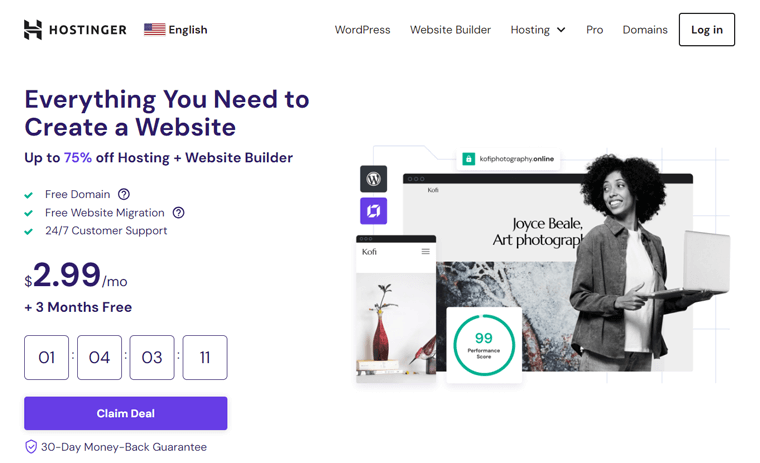
Более того, это также один из самых популярных регистраторов доменов для малого бизнеса, входящий в избранную группу провайдеров, аккредитованных ICANN. Вы можете выбрать один из нескольких доменов верхнего уровня, включая .com, .online, .store, .tech и другие.
Цены
Цена регистрации домена на Hostinger зависит от выбранного вами расширения. В таблице ниже указаны цены на некоторые популярные расширения.
| Домен / Цены | .com | .магазин | .Информация |
| Стоимость регистрации (1-й год) | $4,99 | 0,99 доллара США | $9,99 |
| Цена продления (в год) | $15,99 | $34,99 | $15,99 |
Напоминаем, что вы получаете бесплатную регистрацию домена на год в рамках планов хостинга.
На самом деле, лучше всего зарегистрировать свой домен бесплатно с планом хостинга Hostinger на год. Вместо продления на Hostinger по более высокой цене перенесите свой домен в Namecheap по более низкой цене.
Ознакомьтесь с нашим подробным руководством по Hostinger здесь!
Как приобрести доменное имя веб-сайта? (2 способа)
Теперь мы углубимся в этапы покупки доменного имени для веб-сайта.
Действия могут отличаться в зависимости от регистратора вашего домена. Вот почему мы расскажем вам, как зарегистрировать доменное имя веб-сайта у двух разных провайдеров.
Две компании по регистрации доменных имен — Namecheap и Hostinger. Каждый из них имеет различные функции для вашего веб-сайта, о которых мы расскажем позже.
Итак, выберите своего провайдера и следуйте инструкциям ниже. Давай начнем!
1. Использование регистратора доменов Namecheap
Если вам нужен доступный регистратор доменов, выберите Namecheap Domains. Процесс покупки и настройки домена также упрощается.
Как только вы определите потребности своего веб-сайта и соберете возможные домены, выполните следующие действия. Вот так!
Шаг 1. Проверьте доступность домена
Изначально необходимо проверить доступность домена, прежде чем приступить к его регистрации. Кроме того, вы также можете сначала проверить цены, прежде чем принимать какое-либо решение.
Итак, посетите сайт Namecheap и наведите курсор на меню « Домены ». Там выберите первый вариант « Поиск доменного имени ».
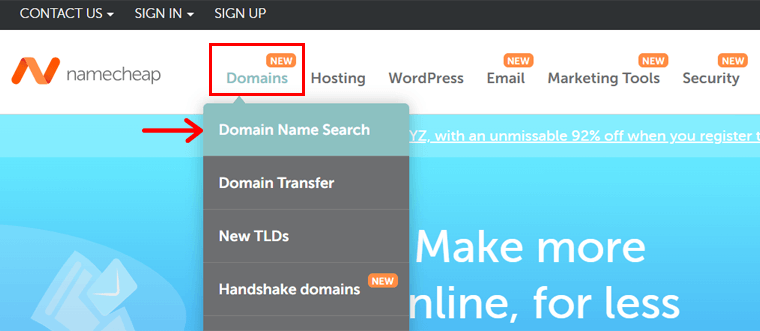
С помощью этого замечательного инструмента введите лучшее доменное имя из короткого списка вместе с расширением в текстовое поле. Затем нажмите кнопку « Поиск ».
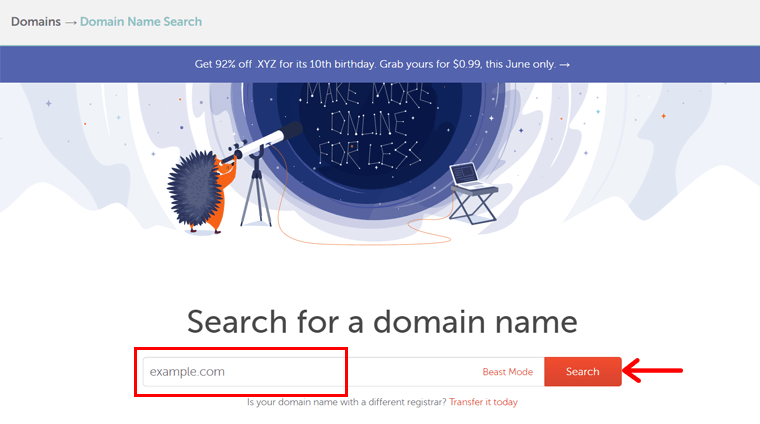
Через несколько секунд вы увидите галочку или крестик на желаемом домене, обозначающую, доступно ли имя или нет соответственно. Если доменное имя недоступно, вы можете выполнить один из следующих шагов:
- В любом случае выберите другое расширение, доступное для того же имени.
- Измените доменное имя и используйте другой вариант, чтобы повторить попытку.
- В противном случае перейдите к другому домену и проверьте его доступность.
Обратите внимание, что вы даже можете использовать режим зверя и прямо здесь придумать уникальное доменное имя!
Шаг 2. Приобретение домена
Как только вы найдете нужный домен, нажмите кнопку « Добавить в корзину » рядом с ним.
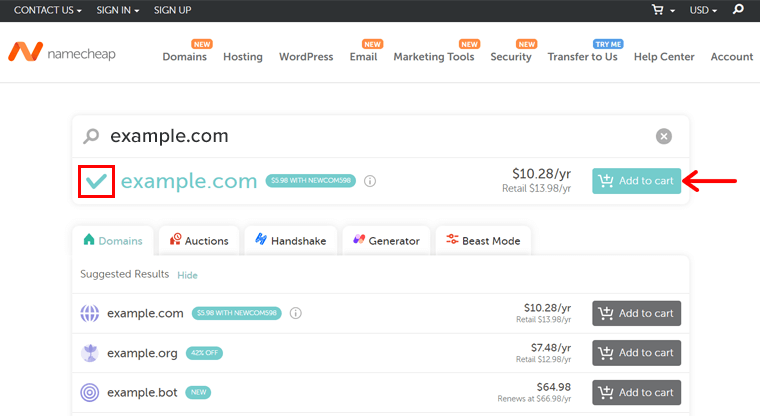
После добавления домена в корзину Namecheap рекомендует купить другие продукты, которые могут вам понадобиться. Когда вы закончите, нажмите кнопку « Просмотреть корзину » под значком корзины на панели навигации.
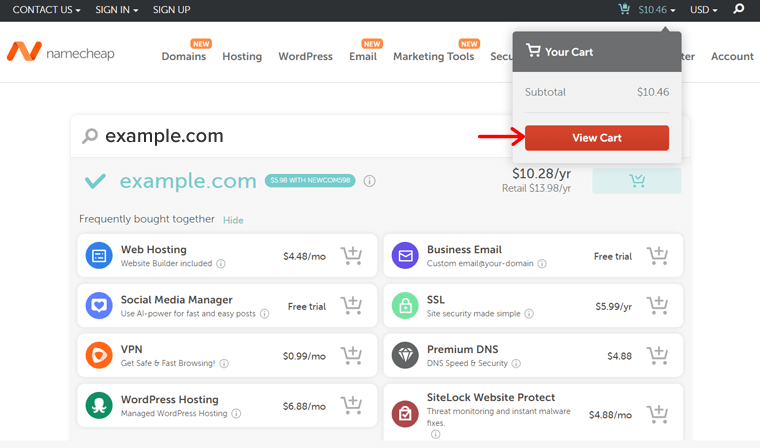
После этого откроется ваша корзина покупок, в которой вы сможете настроить регистрацию домена, например автоматическое продление и параметры выставления счетов. Точно так же вы также можете прямо здесь указать конфиденциальность домена. Наконец, нажмите кнопку «Подтвердить заказ» .
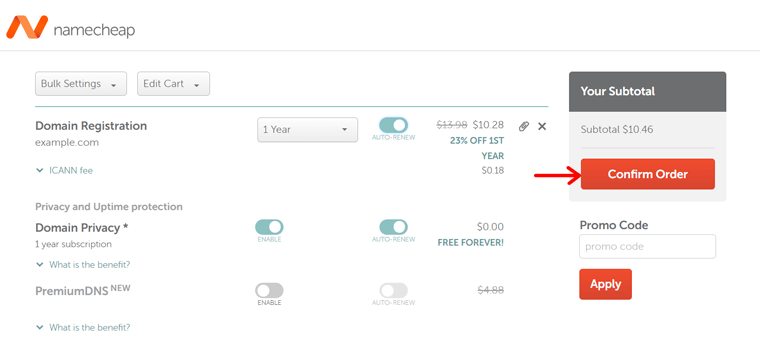
Если вы еще не вошли в свою учетную запись, Namecheap позволит вам сделать это в первую очередь. Итак, зарегистрируйте учетную запись на Namecheap (если у вас ее нет) или войдите в свою учетную запись (если вы ее уже создали).
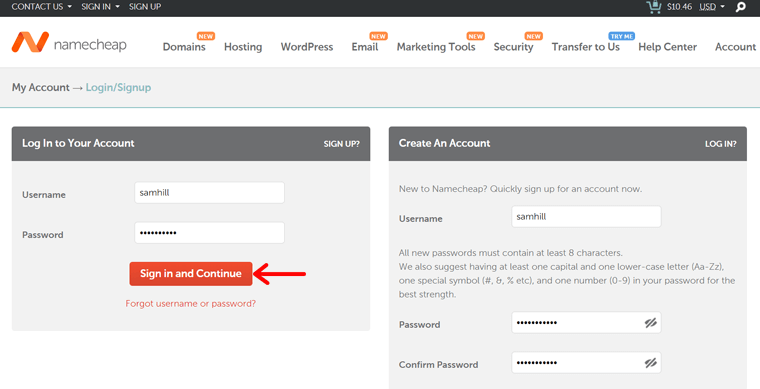
Узнайте, как зарегистрировать учетную запись на Namecheap, из их подробной документации.
Теперь снова откройте корзину из опции « Просмотреть корзину », как и раньше, и нажмите « Подтвердить заказ ».
Далее вы должны предоставить дополнительную информацию о своей учетной записи, включая контактные данные. После этого нажмите кнопку «Продолжить» .
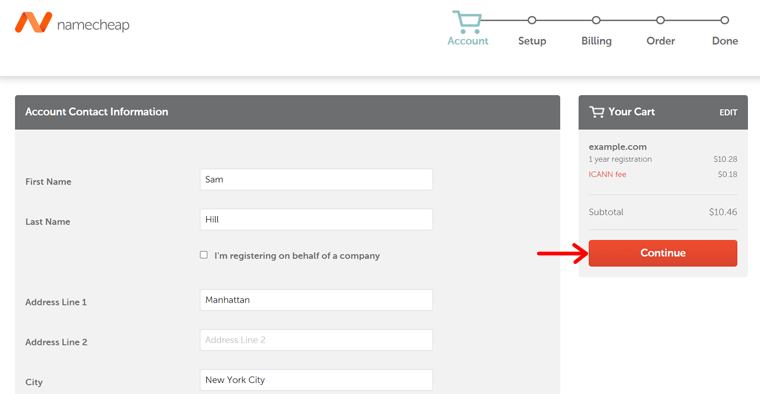
Аналогичным образом настройте контактную информацию Whois, если она вам требуется, и нажмите « Продолжить ».
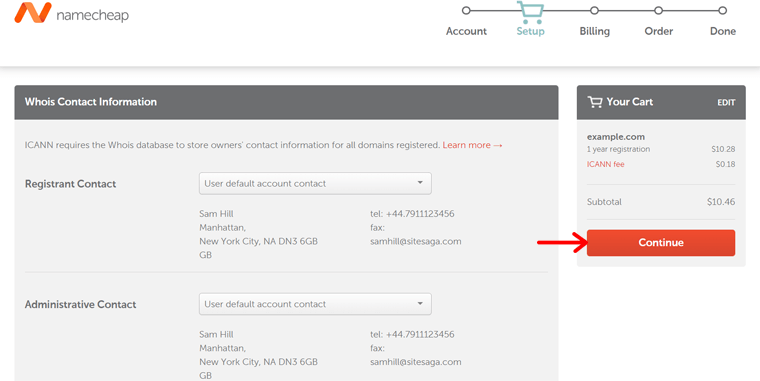
Теперь выберите способ оплаты и, соответственно, введите реквизиты платежа. Кроме того, вам необходимо настроить детали получения и параметры продления. Как только вы закончите, нажмите « Продолжить ».

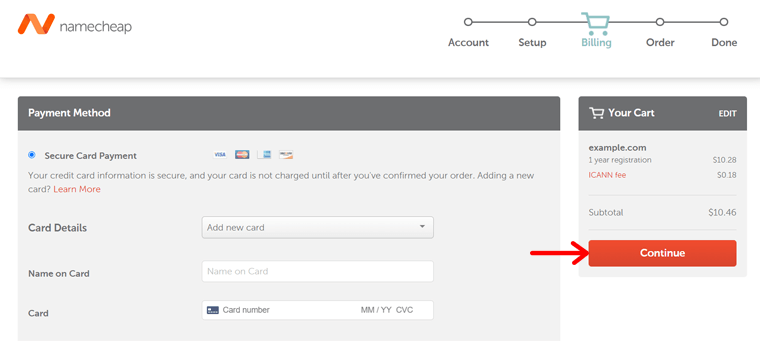
Наконец, вы получите сводную информацию о вашем заказе. После завершения нажмите « Оплатить сейчас ».
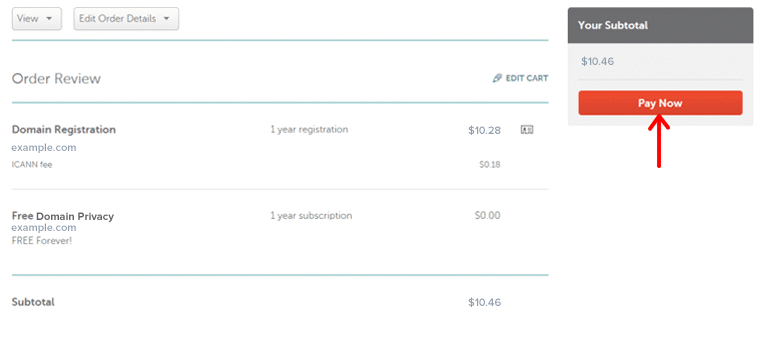
Через некоторое время вы будете перенаправлены на другую страницу с деталями вашего заказа. Там вы можете нажать кнопку « Управление », чтобы перейти на страницу настроек домена. Откроется панель управления Namecheap, и ваш домен будет добавлен в вашу учетную запись.
Вы можете узнать весь процесс настройки доменного имени здесь!
Поздравляем! На этом процесс покупки зарегистрированного домена завершен. Но на этом шаги не заканчиваются!
Шаг 3. Подтвердите право собственности на домен
Сразу после покупки вы получите электронное письмо от Namecheap на указанный вами адрес электронной почты регистранта. Фактически, вы также получите электронное письмо, если в контактные поля регистранта будут внесены изменения.
Но почему? Это электронное письмо для проверки Whois ICANN, необходимое для контактной информации владельца домена общего пользования (gTLD). Этот процесс происходит при новых регистрациях и изменении контактных данных.
Следовательно, вы должны подтвердить контактную информацию (имя, фамилию и адрес электронной почты) в течение 15 дней для новых регистраций. То же самое для обновлений контактов, но в течение 7 дней.
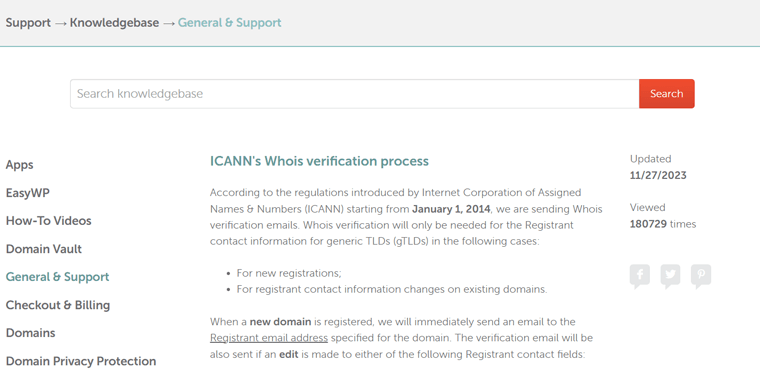
Если вы этого не сделаете, реестр, возможно, временно заблокирует домен. Итак, как можно проверить?
Письмо с подтверждением содержит ссылку для подтверждения контактной информации. Для доменов с защитой конфиденциальности процесс проверки по-прежнему применяется. Фактически, пользователи могут управлять своими доменами и проверять их через свою учетную запись Namecheap.
Узнайте подробности управления и проверки ваших доменов в этой документации.
Шаг 4. Защитите свое доменное имя
Удивительно, но служба защиты конфиденциальности домена Namecheap бесплатна на всю жизнь при каждой новой регистрации или передаче. Более того, его поставщик услуг конфиденциальности Whois, «Скрытый в целях конфиденциальности», также обеспечивает безопасность вашего веб-сайта, скрывая ваши контактные данные.
Поскольку мы выполнили предыдущие шаги, вы получите эту услугу защиты конфиденциальности домена во время самой покупки домена.
Но если вы не включили добавление этой службы в свой домен в течение этого времени, вы все равно можете сделать это с панели управления Namecheap.
Просто откройте панель управления Namecheap и перейдите к « Списку доменов ». Там откройте домен, в который вы хотите добавить службу защиты конфиденциальности, нажав кнопку «Управление» .
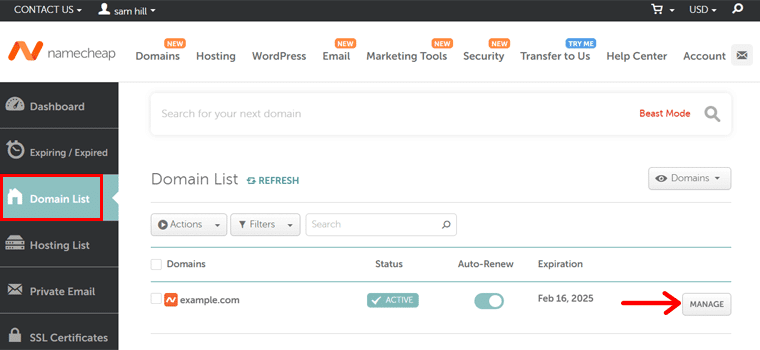
Теперь на вкладке «Домен» включите «Защиту» с помощью службы WithHeldforPrivacy . Вот и все!
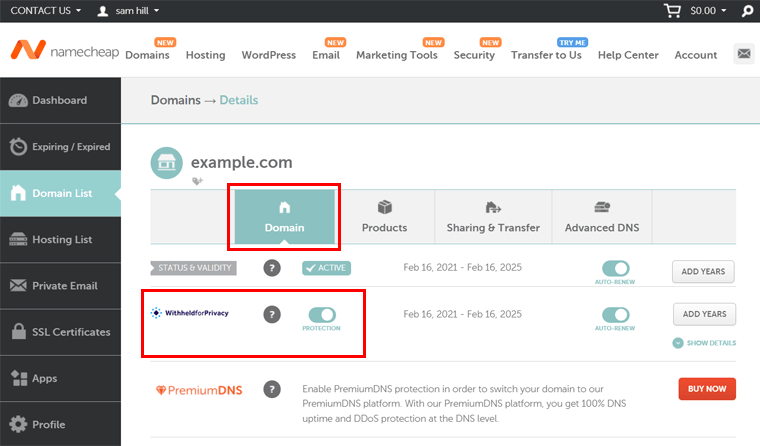
Помимо этого, в следующем списке показаны дополнительные функции защиты домена Namecheap:
- PremiumDNS: менее чем за 5 долларов в год вы получите услугу DNS, обеспечивающую бесперебойную работу вашего онлайн-бизнеса по всему миру.
- Хранилище доменов: для максимальной защиты конфиденциальности домена вы можете приобрести Хранилище доменов через Namecheap.
- Сертификаты SSL: SSL-сертификат Namecheap обеспечивает защиту сайта от кражи личных данных. Удивительно, но у вас есть базовые и углубленные варианты проверки.
- FastVPN: предоставляет дешевый VPN-сервис для защиты всех ваших устройств, что также обеспечивает защиту конфиденциальности вашего домена.
- Двухфакторная аутентификация: Namecheap предлагает 2FA, бесплатно обеспечивая безопасность вашего домена.
Хотите ли вы дополнительно защитить свое доменное имя? Вот полное руководство по этому поводу.
Например, вы можете приобрести PremiumDNS прямо из тех же настроек. Кроме того, вы также найдете расширенные настройки DNS и опцию добавления сертификата SSL на своей панели управления.
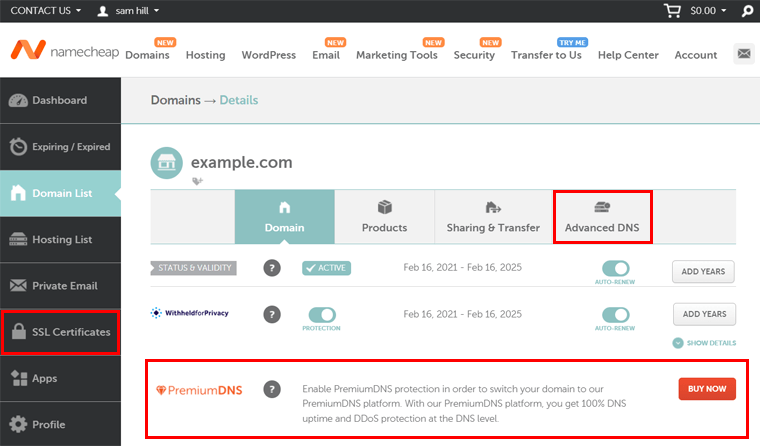
Это все, что вам нужно сделать, чтобы купить и зарегистрировать доменное имя для своего сайта на Namecheap.
Шаг 5. Подключите свой домен к веб-хостингу
Как только вы настроите свой домен, вы можете подключить его к веб-хостингу, чтобы сделать ваш сайт доступным для всех. Для этого мы настоятельно рекомендуем Bluehost. Вот краткий обзор процесса подключения!
- Войдите в свою панель управления Bluehost и откройте «Домены» .
- Нажмите « Назначить домен вашей учетной записи панели управления » в разделе «Ярлыки».
- Определите, что вы собираетесь добавить домен, который у вас есть, в свою учетную запись Bluehost.
- Подтвердите право собственности на домен и обновите серверы имен.
- Выберите домен и субдомен, а затем нажмите « Добавить домен ».
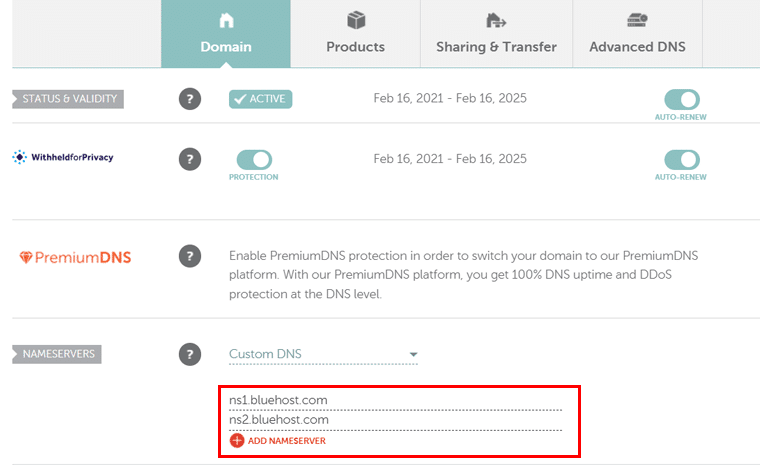
Чтобы получить пошаговое руководство по этой процедуре, прочтите эту статью от Namecheap.
Если вы хотите подключить свой домен к другому провайдеру веб-хостинга, вы можете просмотреть их руководства или документацию. В противном случае вы также можете напрямую обратиться в службу поддержки хостинга для получения идей.
2. Использование Hostinger (хостинг + домен бесплатно на 1 год)
Следующий способ — приобрести план хостинга у Hostinger и получить домен Hostinger бесплатно на 1 год. При покупке плана хостинга обязательно приобретите план на 12 месяцев или более длительный период.
Здесь мы кратко покажем, как купить план хостинга.
Сначала войдите на официальный сайт Hostinger, затем перейдите в меню «Хостинг» . Там выберите план хостинга, в этом руководстве мы выберем «Веб-хостинг».
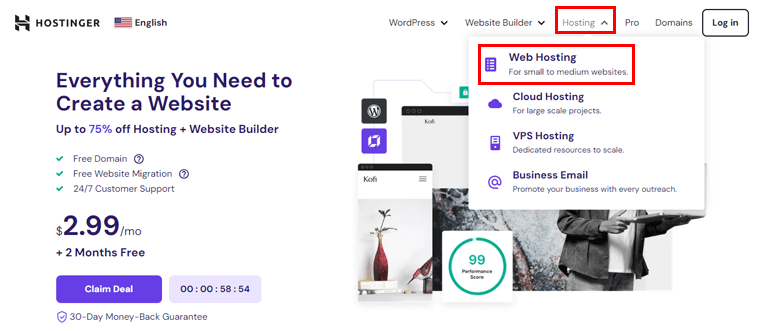
После этого нажмите «Выбрать план» в зависимости от вашего ценового диапазона.
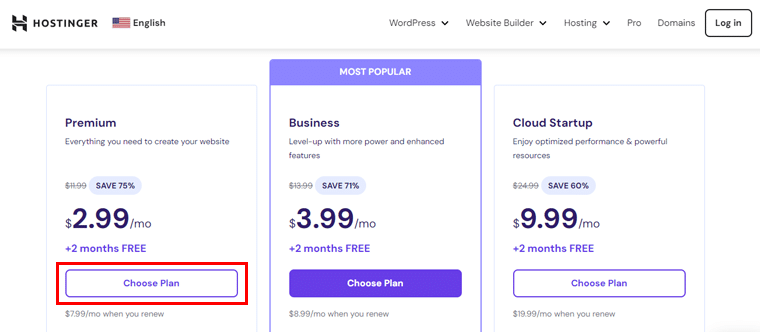
На следующей странице вы можете выбрать ежемесячный план. Поскольку нам нужен бесплатный домен, поэтому выбирайте план на 12 месяцев или выше.
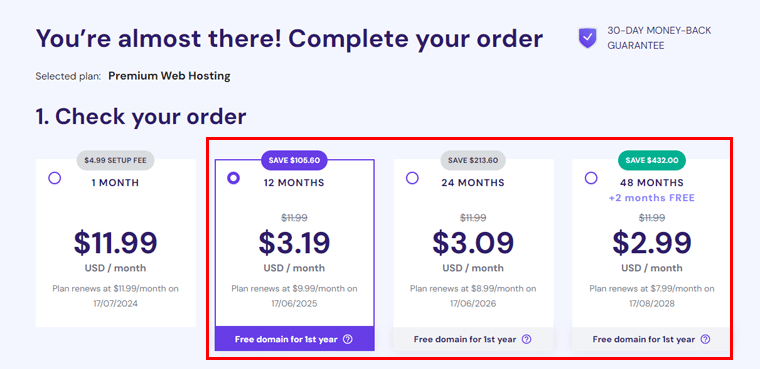
Теперь прокрутите вниз, там вам нужно будет выбрать способ оплаты и ввести свои платежные данные.
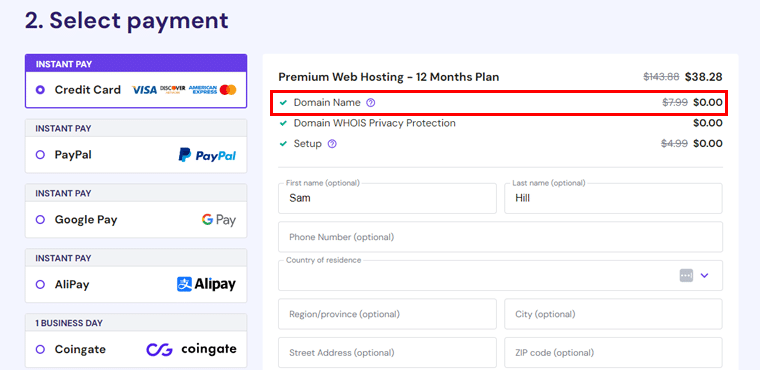
Там вы увидите, что получаете домен бесплатно.
Кроме того, если у вас есть код купона, введите его в соответствующий раздел и нажмите «Применить». После этого нажмите кнопку «Отправить безопасный платеж» .
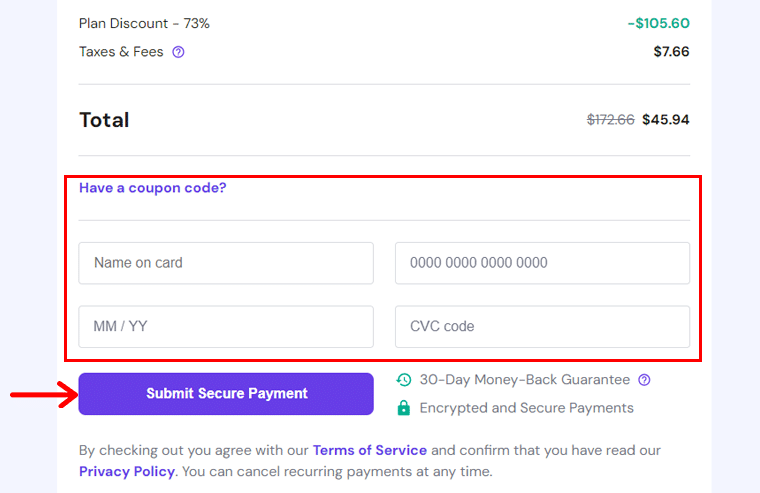
Вот и все! Как только ваш платеж будет обработан в системе, вы будете готовы настроить план хостинга.
После того, как вы закончите с хостингом, давайте посмотрим, как зарегистрировать бесплатный домен.
Но сначала вам нужно убедиться, что нужный вам домен доступен или нет.
Шаг 1. Проверьте доступность доменного имени
Чтобы проверить доступность вашего домена, Hostinger предоставляет платформу для проверки вашего бесплатного домена. Просто введите выбранное имя вместе с желаемым расширением домена на вкладке проверки домена, а затем нажмите кнопку «Поиск» .
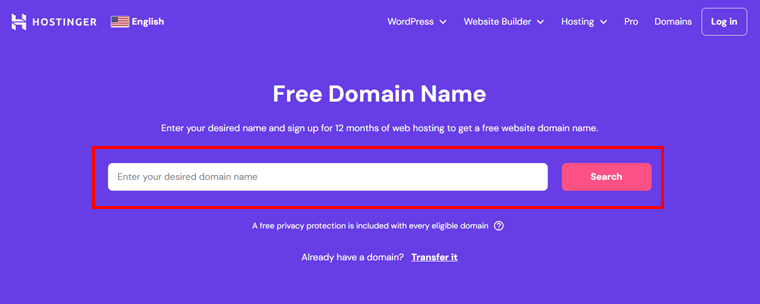
После этого вы увидите, доступен домен или нет. Если он недоступен, вам не о чем беспокоиться: он также отобразит несколько вариантов, доступных для вашего домена.

Теперь, когда вы выбрали свой домен и ваш хостинг готов, давайте заявим и зарегистрируем ваше доменное имя.
Шаг 2. Получите и зарегистрируйте свое доменное имя
Вы можете зарегистрировать свой бесплатный домен на домашней странице Hostinger. В разделе «Действие с учетной записью» просто введите свое доменное имя и нажмите кнопку «Заявить права на домен» .

Домен, который вы зарегистрируете бесплатно, будет активен в течение 1 года. Если вы хотите сохранить домен после этого времени, продлите его по обычной ставке до истечения срока действия.
Шаг 3. Подтвердите право собственности на домен
Проверка вашего домена в Hostinger — важный шаг для обеспечения безопасности и плавной интеграции с их услугами.
Вот простое руководство о том, как это сделать с помощью записи TXT:
Когда вы настраиваете свой домен с помощью Hostinger, вы получите запись TXT. Это фрагмент текста, который вам нужно добавить в настройки вашего домена.
Теперь вам потребуется доступ к настройкам DNS (системы доменных имен) вашего домена. Итак, войдите в свою учетную запись Hostinger и перейдите к опции «Домен > Управление» рядом с вашим доменом.
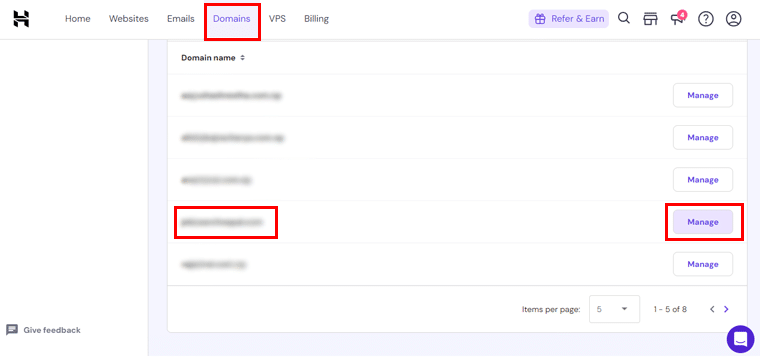
Затем нажмите кнопку «Добавить запись» и выберите тип записи TXT :
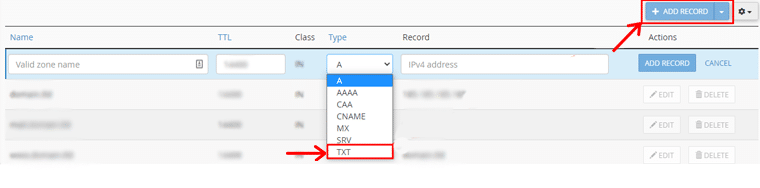
Там в DNS Zone добавьте свою TXT-запись из своей электронной почты и сохраните изменения.
Также помните, что изменения в настройках DNS могут занять до 24 часов , прежде чем они вступят в силу в Интернете.
Как только изменения будут распространены, это означает, что ваши изменения DNS полностью активны. Теперь вы можете легко добавить свой веб-сайт в свой план хостинга Hostinger.
Этот шаг гарантирует, что ваш домен будет надежно связан с вашим хостингом без каких-либо проблем.
Проверка вашего домена с помощью записи TXT может показаться технической, не так ли? Но это простой процесс, который гарантирует бесперебойную работу вашего сайта с Hostinger.
Шаг 4. Защитите свое доменное имя
После того как вы заявили и зарегистрировали свое доменное имя, важно принять меры для его защиты. Защита домена имеет решающее значение для обеспечения безопасности вашего домена и конфиденциальности вашей личной информации.
Вот как вы можете защитить свое доменное имя.
Начните с входа в свою учетную запись Hostinger и перехода в раздел «Домены» . Там найдите домен, который хотите защитить, и нажмите «Управление».
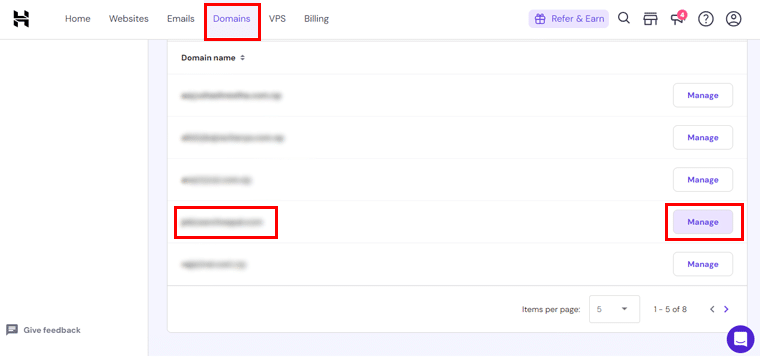
Затем найдите возможность включить защиту конфиденциальности домена.
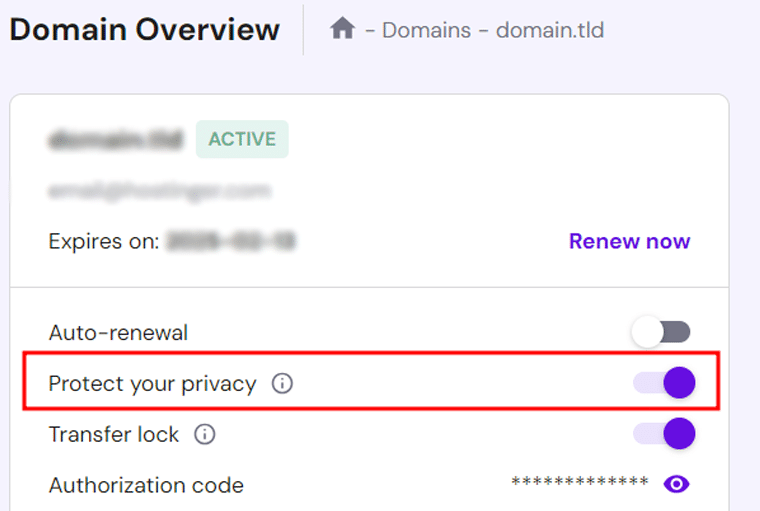
Эта услуга заменит вашу личную информацию общей информацией в базе данных WHOIS, сохраняя конфиденциальность ваших данных.
И вы сделали!
Помимо этого, важно добавить дополнительный уровень безопасности в вашу учетную запись Hostinger.
- Двухфакторная аутентификация (2FA).
- Используйте надежные и уникальные пароли как для своей учетной записи Hostinger, так и для адреса электронной почты, связанного с доменом.
- Включите автоматическое продление для вашего домена. Это гарантирует автоматическое продление вашего домена каждый год, предотвращая случайное истечение срока действия.
- Убедитесь, что контактная информация, связанная с вашим доменом, всегда актуальна. Таким образом, вы не пропустите важные уведомления о статусе вашего домена.
Таким образом, выполнение этих шагов даст вам душевное спокойствие и позволит сосредоточиться на развитии вашего веб-сайта, не беспокоясь о потенциальных угрозах.
Узнайте подробнее, как защитить свой веб-сайт, с помощью этого полного руководства.
И это все, что касается руководства по покупке доменного имени для веб-сайта.
Часто задаваемые вопросы (FAQ)
Подожди! Вот некоторые часто задаваемые вопросы, которые вы не должны пропустить. Проверьте их сейчас!
1. Как выбрать доменное имя?
Выбор доменного имени предполагает рассмотрение нескольких факторов. Это включает в себя его релевантность, длину, использование ключевых слов, простоту и уникальность. Пожалуйста, избегайте добавления цифр и дефисов в свой домен.
2. Что такое расширения доменных имен и какое из них мне выбрать?
Расширения доменных имен — это суффиксы в конце веб-адресов. Каждое доменное расширение можно использовать для определенных ниш сайта. Среди популярных расширений домена мы рекомендуем использовать .com, .org, .net, .edu или .gov по мере необходимости.
3. Могу ли я получить домен бесплатно?
Да, вы можете получить домен бесплатно. Некоторые регистраторы доменов или компании веб-хостинга предлагают бесплатные домены. Например, покупка хостинга Hostinger, Bluehost, DreamHost или даже Namecheap предоставляет бесплатный домен на 1 год.
4. Какой регистратор доменных имен лучший?
Есть несколько регистраторов доменных имен; среди них мы рекомендуем Namecheap из-за доступных цен и Hostinger из-за бесплатного доменного имени, которое входит в планы хостинга. Другие включают Domain.com, Bluehost, GoDaddy и т. д.
5. Что делать, если нужное мне доменное имя уже занято?
Если нужное доменное имя уже занято, вы можете выполнить несколько действий. Вы можете проверить его доступность с другими подходящими расширениями, использовать другой вариант, приобрести его у текущего владельца или зарегистрировать другое.
Заключение
На этом мы завершаем наше путешествие о том , как приобрести доменное имя для веб-сайта . В этом руководстве мы рассмотрели основные шаги по приобретению доменного имени.
Надеемся, теперь вы можете приобрести и зарегистрировать подходящее доменное имя для своего сайта. Следуя этим шагам, вы сможете обеспечить идеальный домен для своего присутствия в Интернете.
Однако, если вы столкнетесь с какой-либо путаницей, не стесняйтесь оставлять комментарии ниже. Мы постараемся ответить на ваши вопросы и помочь вам совершить успешную покупку.
Кроме того, вы можете прочитать наши аналогичные статьи о различных типах доменов и самых дешевых услугах почтового хостинга.
Если эта статья оказалась для вас полезной, то почему бы не поделиться ею со своими друзьями и коллегами? Следите за нами в Facebook и Twitter, чтобы быть в курсе обновлений!
